风林火山win7系统如何为电脑隐藏分区添加盘符标志
发布时间:2015-06-16 作者:残月
什么是盘符标志,其实就是大家经常看到的C盘、D盘、E盘这样的标志,一般来说,每台电脑都存在3-5个分区,那么什么又是win7旗舰版的隐藏分区呢?记得小编在之前的文章中曾经介绍过的吗,每台电脑都会生成一个100M的隐藏分区,用于存储一些电脑重要的文件,因为里面的文件都是隐藏文件,所以这个分区也就是隐藏分区了,今天小编就为大家介绍一下小技巧,那就是为这个隐藏分区也分配一个盘符标志!
推荐系统:win7旗舰版下载
1.首先,咱们点击开始菜单,进入到控制面板的界面。
2.在控制面板中,咱们先将查看方式更改为大图标,这样可以方便寻找,然后在下面的图标列表中找到并进入管理工具这一项中。
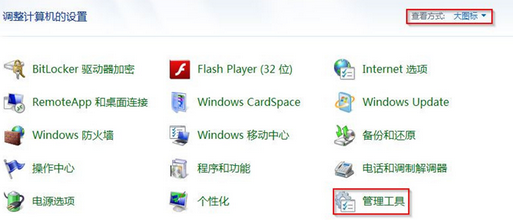
3.接下来咱们点击计算机管理,并在计算机管理界面的左侧图标中依次进入存储-磁盘管理,这样就可以看到电脑中目前的磁盘状况了,如下图中所示。
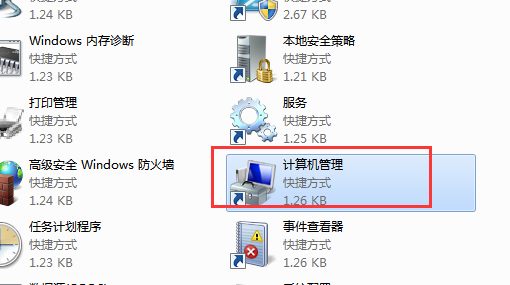
4.其中有一个联机保留100MB的就是咱们的隐藏分区所在了,咱们右键点击,就可以选择为该区域加上盘符了。
- win7旗舰版
- 雨林木风windows7 32位旗舰版ghost系统下载 v2017.12
- 番茄花园 GHOST WIN7 SP1 正式旗舰版64位V16.9_最新64位win7系统下载
- 雨林木风GHOST WIN7 SP1 32位优化旗舰版V15.10_最新WIN732位系统下载
- 深度技术GHOST WIN7 SP1 X64旗舰版V2015.09_深度技术GHOST WIN7系统
- 新萝卜家园Windows7 64位旗舰版纯净百度云 v2017.12
- win7纯净版
- 电脑公司GHOST WIN7 SP1稳定纯净版(64位)V15.09_电脑公司WIN7系统
- 戴尔笔记本GHOST WIN7 SP1 64位纯净版V2016.01_笔记本WIN7纯净版
- 雨林木风GHOST WIN7 SP1 32位纯净版V2016.07_雨林木风WIN7纯净版系统
- 新萝卜家园windows7 32位纯净版系统下载 v2018.01
- 系统之家windows7 32位旗舰版下载纯净版 v2018.01
------分隔线------
- 相关推荐
- 小编推荐
- 系统下载
温馨提示:这里是下载地址,点击即可高速下载!
- Win7旗舰版
Win7 32位旗舰版
Win7 64位旗舰版
系统之家Win7旗舰版
雨林木风win7旗舰版
电脑公司Win7旗舰版
深度技术WIN7旗舰版
新萝卜家园WIN7旗舰版
技术员联盟win7旗舰版
番茄花园Win7旗舰版
大地WIN7旗舰版
中关村WIN7旗舰版
笔记本win7旗舰版
其他WIN7旗舰版
- Win7纯净版
Win7 32位纯净版
Win7 64位纯净版
系统之家WIN7纯净版
雨林木风win7纯净版
电脑公司Win7纯净版
深度技术win7纯净版
新萝卜家园WIN7纯净版
番茄花园WIN7纯净版
技术员联盟win7纯净版
中关村WIN7纯净版
大地WIN7纯净版
笔记本win7纯净版
其他Win7纯净版
- Win7系统排行
 深度技术 Ghost Win7 SP1 X86旗舰专业版(32位)2014.05 系统下载深度技术 Ghost Win7 SP1 X86旗舰专业版(32位)2014.05 系统下载
深度技术 Ghost Win7 SP1 X86旗舰专业版(32位)2014.05 系统下载深度技术 Ghost Win7 SP1 X86旗舰专业版(32位)2014.05 系统下载 中关村Ghost win7 旗舰版2014V3 最新 win7 32位系统下载中关村Ghost win7 旗舰版2014V3 最新 win7 32位系统下载
中关村Ghost win7 旗舰版2014V3 最新 win7 32位系统下载中关村Ghost win7 旗舰版2014V3 最新 win7 32位系统下载 雨林木风 GHOST WIN7 SP1 X64旗舰装机版(64位)2014.05 系统下载雨林木风 GHOST WIN7 SP1 X64旗舰装机版(64位)2014.05 系统下载
雨林木风 GHOST WIN7 SP1 X64旗舰装机版(64位)2014.05 系统下载雨林木风 GHOST WIN7 SP1 X64旗舰装机版(64位)2014.05 系统下载 雨林木风 GHOST WIN7 SP1 X86旗舰装机版(32位)2014.05 系统下载雨林木风 GHOST WIN7 SP1 X86旗舰装机版(32位)2014.05 系统下载
雨林木风 GHOST WIN7 SP1 X86旗舰装机版(32位)2014.05 系统下载雨林木风 GHOST WIN7 SP1 X86旗舰装机版(32位)2014.05 系统下载 番茄花园GhostWIN7 SP1 X86装机版2014.04 最新32位旗舰版下载番茄花园GhostWIN7 SP1 X86装机版2014.04 最新32位旗舰版下载
番茄花园GhostWIN7 SP1 X86装机版2014.04 最新32位旗舰版下载番茄花园GhostWIN7 SP1 X86装机版2014.04 最新32位旗舰版下载 新萝卜家园 GhostWin7_SP1 X86极速旗舰版(32位)v2014.05 系统下载新萝卜家园 GhostWin7_SP1 X86极速旗舰版(32位)v2014.05 系统下载
新萝卜家园 GhostWin7_SP1 X86极速旗舰版(32位)v2014.05 系统下载新萝卜家园 GhostWin7_SP1 X86极速旗舰版(32位)v2014.05 系统下载 电脑公司 GhostWin7_SP1 X64旗舰特别版(64位)v2014.05 系统下载电脑公司 GhostWin7_SP1 X64旗舰特别版(64位)v2014.05 系统下载
电脑公司 GhostWin7_SP1 X64旗舰特别版(64位)v2014.05 系统下载电脑公司 GhostWin7_SP1 X64旗舰特别版(64位)v2014.05 系统下载 技术员联盟 GhostWin7 Sp1 X64装机旗舰版(64位)2014.05 系统下载技术员联盟 GhostWin7 Sp1 X64装机旗舰版(64位)2014.05 系统下载
技术员联盟 GhostWin7 Sp1 X64装机旗舰版(64位)2014.05 系统下载技术员联盟 GhostWin7 Sp1 X64装机旗舰版(64位)2014.05 系统下载
- U盘装系统工具
- 重装系统工具
- 软件下载
